삼성은 전 세계적으로 가장 인기 있는 스마트폰 브랜드 중 하나입니다. iPhone과 마찬가지로 Samsung 장치는 고급 기술과 우수한 품질로 유명합니다. 하지만 완벽한 기술은 없듯 삼성 스마트폰도 마찬가지다. 많은 사람들이 포럼에서 삼성 전화가 더 느리게 실행된다고 불평합니다. 따라서 삼성 전화를 재설정하는 것은 거의 모든 삼성 고객에게 필요한 기술입니다. Samsung 장치를 재설정하는 방법에는 여러 가지가 있지만 단일 작업은 아닙니다. 이 튜토리얼에서는 삼성 전화를 재설정하는 방법 Galaxy S8/S5/S4/S3 및 Galaxy Note 8과 같은 데이터 손실 없이

- 1부: 사람들이 삼성 전화를 재설정해야 하는 이유
- 2부: 삼성 휴대폰 초기화 전: Android 데이터 백업
- 파트 3: 장치의 하드 버튼을 사용하여 Samsung 전화를 재설정하는 방법
- 파트 4: 설정 메뉴에서 삼성 전화를 재설정하는 방법
- 파트 5: 마스터 재설정 코드를 사용하여 Samsung 전화를 하드 재설정하는 방법
파트 1: 사람들이 삼성 전화를 재설정해야하는 이유
사람들이 삼성 전화를 재설정해야 하는 데는 여러 가지 이유가 있습니다.
1. 구형 삼성폰 팔아요. 오래된 장치를 판매하기 전에 사람들은 개인 정보 보호를 위해 모든 콘텐츠를 지워야 합니다. 초기화는 삼성 휴대폰에서 개인 데이터와 설정을 영구적으로 삭제하는 가장 좋은 방법입니다.
2. 느린 성능. 우리가 말했듯이 느린 성능은 삼성 장치에 대한 일반적인 불만 중 하나입니다. 그리고 사용자는 정기적으로 장치를 재설정해야 합니다.
3. PIN 비밀번호 또는 패턴을 잊어버렸습니다. 암호가 없으면 사람들이 잠기고 삼성 장치에 액세스할 수 없습니다. 삼성 기기를 하드 리셋하면 공장 상태로 돌아가 새 휴대전화로 설정할 수 있습니다.
4. 소프트웨어 문제. 공장 초기화는 사람들이 메시지, 이메일 또는 문서를 받을 수 없음, 전화를 걸 수 없음, 정지, 응답 없음, 헤드폰 모드에서 멈춤 등과 같은 삼성 장치의 다양한 소프트웨어 문제를 제거하는 데 도움을 줄 수 있습니다.
5. 스마트폰의 모든 데이터를 삭제합니다. 삼성 스마트폰의 모든 데이터를 지워야 할 때 공장 초기화가 가장 편리한 방법입니다.
한마디로 재설정하면 나쁜 것과 좋은 것을 포함하여 삼성 장치의 모든 것이 지워집니다.
참고 : 삼성 전화 재설정은 삼성 전화 재부팅.
파트 2: 삼성폰 초기화 전 : 안드로이드 데이터 백업
삼성 휴대폰을 초기화하면 기기의 모든 개인 데이터와 정보가 영구적으로 지워지므로 첫 번째 단계는 백업해야 합니다. Apeaksoft Android 데이터 백업 및 복원은 안드로이드 데이터 백업 삼성폰에서. 주요 기능은 다음과 같습니다.
- 한 번의 클릭으로 삼성 장치에 대한 백업을 만듭니다.
- 어떤 데이터 유형을 백업할지 결정할 수 있습니다.
- 일반 전화기와 고장난 스마트폰 모두에서 작업하십시오.
- 언제든지 컴퓨터에서 Android 데이터를 볼 수 있습니다.
- 백업에서 손실된 데이터를 스마트폰이나 컴퓨터로 복원하고 복구합니다.
- Galaxy S8/S8+/Note 8 및 이전 모델을 포함한 모든 삼성 휴대폰 모델을 지원합니다.
- Android Oreo/Nougat/Marshmallow/Lollipop 및 이전 제품과 호환 가능
즉, Android 데이터 백업 및 복원은 재설정하기 전에 Samsung 전화를 백업하는 가장 쉬운 방법입니다.
재설정하기 전에 삼성 전화를 백업하는 방법
1단계. 다운로드 및 설치 안드로이드 데이터 백업 및 복원 당신의 PC에. Mac 컴퓨터의 경우 전용 버전이 있습니다. 삼성 휴대전화 S8/S7/S5/S4를 연결하여 USB 코드를 통해 컴퓨터로 재설정하세요.
팁: 전화기에서 USB 디버깅 모드를 켜십시오.
2단계. 프로그램이 휴대폰을 자동으로 감지할 때까지 기다립니다. 그런 다음 "원 클릭 백업" 버튼을 클릭하여 백업 생성을 시작합니다.

3단계. 백업 프로세스가 즉시 시작됩니다.

4단계. 완료되면 결과 화면이 표시됩니다. 최신 백업 파일을 선택하고 "시작"을 클릭하면 세부 정보 창으로 이동하여 카테고리별로 모든 Android 데이터를 볼 수 있습니다.

더 많은 방법을 위해 삼성 전화 백업, 여기를 방문하십시오.
파트 3: 기기의 하드 버튼을 사용하여 삼성 전화를 재설정하는 방법
삼성은 사람들이 삼성 휴대폰이 정지되거나, 잠기거나, 충돌하거나, 화면이 검게 표시되거나, 접근할 수 없을 때 재설정할 수 있도록 스마트폰에 하드 버튼을 설계했습니다.
1단계. 전원 끄기 화면이 나타날 때까지 전화기의 "전원" 버튼을 누르십시오. 그런 다음 "전원 끄기"를 탭하여 삼성 전화를 종료합니다.
2단계. 화면이 검게 변한 후 하드 버튼을 길게 누릅니다. 화면에 Android 로고가 표시되면 하드 버튼에서 손을 뗍니다.
참고: Galaxy S8/S8+/Note 8 및 기타 삼성 휴대폰 모델에는 빅스비 버튼이 있으며 하드 버튼 조합은 전원 + 볼륨 크게 + 빅스비 버튼입니다. 다른 삼성 휴대폰 모델의 경우 볼륨 크게, 홈 및 전원 버튼을 동시에 누르고 있어야 합니다.
3단계. 메뉴 화면이 나타나면 "Volume Down" 및 "Volume Up" 버튼을 사용하여 "Wipe data/factory reset" 옵션을 강조 표시합니다. 그런 다음 "전원" 버튼을 눌러 명령을 실행합니다.
4단계. 마지막으로 확인 화면에서 "예"를 선택하고 프로세스가 완료될 때까지 기다립니다.

파트 4: 설정 메뉴에서 삼성폰 초기화 방법
삼성 전화를 재설정하는 간단한 방법은 설정 앱입니다. 전제 조건은 장치에 계속 액세스할 수 있어야 한다는 것입니다. 휴대 전화의 백업을 만든 경우 아래 가이드에 따라 자유롭게 할 수 있습니다.
방법 1: Android 8 이상을 실행하는 Galaxy S8/S8+/Note 7.0 및 기타 새 모델의 경우
1단계. 홈 화면에서 "설정" 앱을 열고 "일반 관리" > "초기화"로 이동합니다.
2단계. "공장 데이터 재설정" 옵션을 누릅니다. 그런 다음 화면 정보를 주의 깊게 읽고 "재설정"을 탭하여 계속하십시오.
3단계. 마지막으로 "모두 삭제" 버튼을 터치하여 공장 초기화 프로세스를 시작합니다.
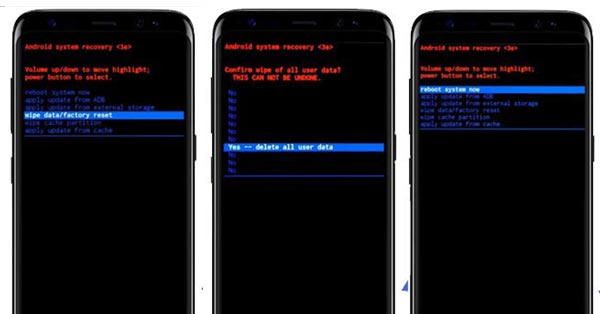
방법 2: Android 4을 실행하는 Galaxy S5/S6/Note 6.0 및 이전 모델의 경우
1단계. 또한 장치에서 "설정" 앱을 시작하고 "백업 및 재설정"으로 이동합니다.
2단계. "초기화" 옵션을 탭한 다음 경고 화면에서 "기기 재설정"을 누르십시오.
3단계. 준비가 되었으면 "Erase Everything"을 터치하여 초기화 프로세스를 시작합니다.
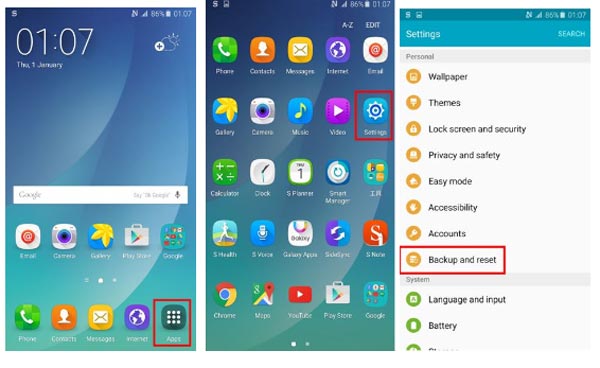
파트 5: 마스터리셋코드를 이용한 삼성폰 하드리셋 방법
또 다른 간단한 방법 삼성 전화 하드 리셋 마스터 재설정 코드입니다. 이전 장치에서 마스터 코드는 #*7728#입니다. 최신 삼성 휴대폰 모델의 경우 *2767*3855# 또는 *2767*2878#입니다.
1단계. 스마트폰의 잠금을 해제하고 기본 통화 다이얼 앱을 엽니다.
2단계. 하드 리셋 프로세스를 즉시 트리거하려면 전화기에 해당하는 마스터 코드를 입력하십시오.
참고: 이렇게 하면 확인 없이 콘텐츠가 직접 삭제됩니다. 그리고 이런 방식으로 지원되는 기기로는 Samsung Galaxy S5/S4/S3/S2/S1 및 Galaxy Note 4/3/2가 있습니다.
3단계. 완료되면 휴대전화 다시 시작 설정합니다.
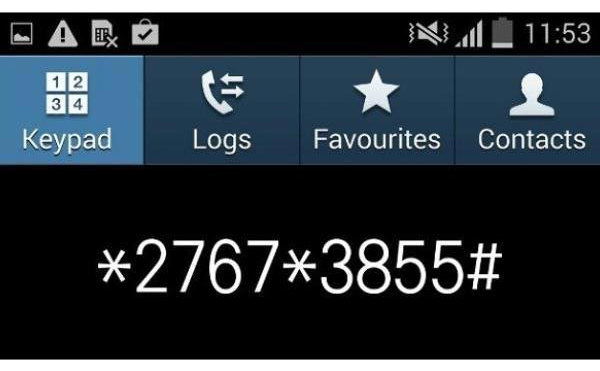
결론
이 자습서에서는 Samsung 전화를 자세히 재설정하는 여러 가지 방법을 보여주었습니다. 마스터 재설정 코드는 가장 쉬운 방법이지만 모든 삼성 휴대폰 모델에서 사용할 수 있는 것은 아닙니다. 설정 앱은 삼성 휴대폰을 재설정하는 또 다른 간단한 방법이지만 휴대폰이 작동 중일 때만 가능합니다. 반면에 하드 버튼을 사용하면 Android 시스템으로 이동하지 않고도 작업을 수행할 수 있습니다. 상황에 따라 적절한 방법을 선택할 수 있습니다. 삼성 전화를 재설정하는 방법에 관계없이 먼저 Apeaksoft Android 데이터 백업 및 복원으로 전화를 백업하는 것이 좋습니다.




